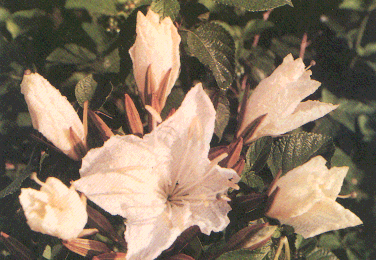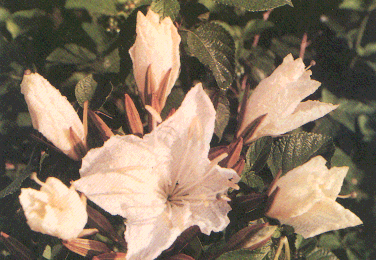|
|
|
005.8 ป้องกันก่อนถูกเจาะระบบแลน
ป้องกันด้วยรหัสผ่าน20 - 30 เปอร์เซ็นต์ของสาเหตุที่ทำให้ระบบเน็ตเวิร์กถูกเจาะข้อมูลก็คือการตั้งรหัสผ่านที่ไม่ดีพอ
การตั้งรหัสไม่ควรใช้คำศัพท์ที่สามารถคาดเดาได้ง่าย หรือเป็นคำศัพท์ทั่วไปที่มีอยู่ในพจนานุกรมหรือดิกชันนารี ความยาวของรหัส
ผ่านควรมากกว่า 6 ตัวอักษร และจะควรจะมีตัวเลขหรือสัญลักษณ์ต่างๆ ประกอบอยู่ด้วย ข้อมูลที่ไม่ควรนำมาใช้ตั้งเป็นรหัสผ่านได้แก่
ชื่อ นามสกุล ตำแหน่ง หรือข้อมูลต่างๆ ที่เกี่ยวข้องกับตนเอง เพราะเดี๋ยวนี้มีโปรแกรมที่เป็นตัวช่วยเดารหัสผ่าน ทำให้เจาะรหัสผ่านได้ง่าย
ยิ่งขึ้น
การตั้งรหัสผ่านให้มีความซับซ้อนมากที่สุด จึงช่วยให้ข้อมูลต่างๆ ของผู้ใช้ปลอดภัยที่สุดหากต้องการแชร์โฟลเดอร์ที่อยู่บนเครื่อง
คอมพิวเตอร์ลูกข่ายทีใช้ระบบปฏิบัติการวินโดวส์ ผู้ใช้สามารถกำหนดรหัสผ่านพร้อมทั้งกำหนดเงื่อนไขในการใช้โฟลเดอร์นั้นได้ด้วย
ด้วยการคลิกขวาที่โฟลเดอร์และเลือก Sharing จะมีหน้าต่างใหม่ปรากฏขึ้น ให้คลิกที่แท็บ Sharing อีกครั้งหนึ่ง ให้คลิกที่ช่อง Share As:
ส่วนสำคัญที่ต้องตั้งค่าคือ Access Type ซึ่งควรตั้งให้เป็นแบบ Depends on Password ซึ่งกำหนดเงื่อนไขได้สองแบบคือ Full Access
ซึ่งอนุญาตให้ผู้ใช้สามารถ
เข้ามาแก้ไขข้อมูลต่างๆ ในโฟลเดอร์นี้ทั้งหมด และแบบ Read-Only ซึ่งผู้ใช้สามารถเข้ามาอ่านข้อมูลได้
เพียงอย่างเดียว ไม่สามารถแก้ไขข้อมูลใดๆ ได้ หลังจากนั้นให้กรอกรหัสผ่าน สำหรับการเข้าทำงานแต่ละประเภท เมื่อเสร็จแล้วให้คลิกปุ่ม
Apply ล็อค Screen Saverการป้องกันข้อมูลไม่ให้คนอื่นเข้ามากระทำการใดๆ ขณะที่เจ้าของเครื่องต้องลุกไปทำธุระอื่นๆ
สามารถทำได้ง่ายๆ ด้วยการตั้งรหัสผ่านของ Screen Saverวิธีการใส่รหัสผ่านให้กับ Screen Saver ให้คลิกเมาส์ด้านขวาบนพื้นที่ว่าง
บนเดสก์ทอป หลังจากนั้นให้เลือก Properties โปรแกรมจะเปิดหน้าต่างขึ้นมาใหม่ ให้คลิกแท็บ Screen Saver แล้วเลือกรูปแบบ Screen
Saver ที่ต้องการ เมื่อเสร็จแล้วให้คลิกในช่องสี่เหลี่ยมหน้าประโยค Password protected ให้มีเครื่องหมายถูกปรากฏขึ้นมา คลิกที่ปุ่ม
Change แล้วพิมพ์รหัสผ่านที่ต้องการใช้กับ Screen Saver โปรแกรมจะให้กรอกรหัสผ่านสองครั้งเพื่อเป็นการยืนยันความถูกต้อง
หลังจากนั้นคลิก OK จนกลับไปสู่หน้าจอปกติซ่อนไฟล์ในวงแลนการป้อนข้อมูลผ่านระบบแลนนั้น ข้อมูลจะถูกส่งไปในลักษณะ
ของตัวอักษร
ดังนั้นหากมีใครสามารถดึงข้อมูลที่อยู่ในระบบเน็ตเวิร์กไปได้ก็จะสามารถนำข้อมูลดังกล่าวไปดูได้ทันทีวิธีการป้องกัน
นั้นอาจจะเป็นเพียงการซ่อนข้อมูลนั้นไว้ไม่ให้มองเห็น ซึ่งไม่ใช่วิธีที่ดีนักเพราะผู้ที่พอจะมีความรู้ในเรื่องคอมพิวเตอร์สามารถสั่งให้
แสดงข้อมูลนี้ขึ้นมาได้ง่ายๆ การซ่อนไฟล์ทำได้โดยเปิดโปรแกรม Windows Explorer ขึ้นมา คลิกที่เมนู Tools -> Folder Options
จะมีหน้าต่างใหม่ปรากฏขึ้นมา ให้คลิกไปที่แท็บ Viewในแท็ป View นั้น คุณจะมองเห็นหัวข้อที่มีชื่อว่า Folder Options ซึ่งจะมีหัวข้อย่อย
อยู่ 3 หัวข้อด้วยกัน การซ่อนไฟล์ของระบบ ผู้ใช้จะต้องคลิกเมาส์ที่หน้าหัวข้อ Do not show system or hidden files แล้วคลิก OK
หากลองกลับไปดูรายชื่อไฟล์ต่างๆ ผ่านส่วนของ Windows Explorer จะพบว่าไม่ปรากฏชื่อไฟล์ที่เราซ่อนไว้แต่อย่างใดนอกจากวิธีนี้แล้ว
ยังสามารถซ่อนไฟล์ได้ด้วยการคลิกเมาส์ปุ่มขวาที่ไฟล์หรือโฟลเดอร์ที่ต้องการซ่อน จากนั้นคลิกเลือกเมนู Properties จะปรากฏหน้าต่าง
ใหม่ขึ้นมา คลิกที่ช่องสี่เหลี่ยมหน้าคำว่า Hidden ให้เครื่องหมายถูกปรากฏขึ้นและคลิก OK ไฟล์หรือโฟลเดอร์ดังกล่าวก็จะถูกซ่อนใน
ทันที
สำหรับกรณีที่ต้องการกู้ไฟล์ที่ถูกลบทิ้งไปโดยไม่ได้ตั้งใจนั้นก็สามารถใช้โปรแกรมยูทิลิตี้บางตัวเช่น Norton Wipe ที่รวมอยู่ใน
ชุดของ Norton Utilities ซึ่งความจริงแล้ว คำสั่ง Delete ไม่ได้ลบไฟล์ออกไปในทันทีตามที่ผู้ใช้ส่วนใหญ่เข้าใจ แต่จะเป็นเพียงการลบการ
เชื่อมโยงไปยังไฟล์ที่ถูกลบนั่นเอง โปรแกรม Norton Wipe จะเข้าไปค้นหาและทำการอ้างอิงถึงพื้นที่เก็บไฟล์ที่ถูกสั่งลบไปให้กลับมา
เหมือนเดิมอีกครั้งอย่าแชร์ข้อมูลทั้งไดรฟ์การแชร์ไฟล์หรือโฟลเดอร์นั้น ควรเลือกเฉพาะที่จำเป็นจริงๆ และต้องไม่แชร์ข้อมูลทั้งไดรฟ์
เด็ดขาด เพราะหากคุณทำเช่นนั้น ผู้ที่มีความชำนาญทางเน็ตเวิร์กจะสามารถติดตั้งโปรแกรมบางตัวลงบนเครื่องของคุณและทำการ
เจาะข้อมูลทั้งหมดของคุณได้ไม่ว่าคุณจะได้สั่งแชร์ไว้หรือไม่ก็ตามการแชร์ไฟล์สำหรับระบบปฏิบัติการ Windows 9x จะต้องเข้าไปยังส่วน
ของ Control Panel แล้วดับเบิลคลิกที่ไอคอน Network จะมีหน้าต่างใหม่ปรากฏขึ้น ให้คลิกที่ปุ่ม File and Print Sharingจะมีหน้าต่าง
เล็กๆ ขึ้นมาแสดงให้เลือกว่าเราต้องการแชร์ไฟล์หรือการใช้เครื่องพิมพ์ ให้คลิกที่ช่องสี่เหลี่ยมว่าเราต้องการแชร์ในส่วนใดบ้างให้เครื่อง
หมายถูกปรากฏขึ้นมา หลังจากนั้นคลิก OK ก็เป็นอันเรียบร้อย
ที่มา http://technology.mweb.co.th/articles/11291.html
|
|